Python版本:Python3.5.2
一、安装Pyinstaller
1、安装pywin32
-
-
下载安装文件:查找到跟自己适用的python版本及window系统版本匹配的pywin32,下载后安装
-
使用pip命令安装:pip install pywin32
-
2、安装Pyinstaller
-
-
下载安装文件安装:官网
-
-
-
使用pip命令安装:pip install PyInstaller
-
二、使用Pyinstaller
1、使用下载安装的方式安装的Pyinstaller打包方式
将需要打包的文件放在解压得到的Pyinstaller文件夹中,打开cmd窗口,把路径切换到当前路径打开命令提示行,输入以下内容(最后的是文件名):
-
- python pyinstaller.py -F myfile.py
2、使用pip方式安装的Pyinstaller打包方式
打开cmd窗口,把路径切换到文件所在路径(文件随便放在哪里都行)打开命令提示行,输入以下内容(最后的是文件名):
-
- pyinstaller -F myfile.py
3、输入参数的含义
-
-F 表示生成单个可执行文件
-
-w 表示去掉控制台窗口,这在GUI界面时非常有用。不过如果是命令行程序的话那就把这个选项删除吧!
-
-p 表示你自己自定义需要加载的类路径,一般情况下用不到
-
-i 表示可执行文件的图标
三、注意事项
-
文件中使用了第三方库的打包方式
在打包之前务必找到第三方库的包,把包复制到到跟myfile.py同目录下,然后再使用以上2种方式打包,否则会打包失败或者即使打包成功,程序也会闪退。
下面演示一下使用了第三方库的打包方式:
-
- 找到第三方库的包,如使用了requests,可以使用查找的方式,找到这个包在哪里,然后把它复制到myfile.py同目录下

-
- 把包文件复制到myfile.py目录下

-
- 给程序换图标的方法
- 输入命令中添加一个-i tubiao.ico(图标的相对路径)。如图:
- 给程序换图标的方法
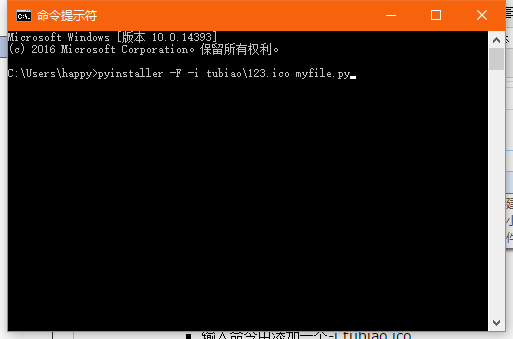
四、exe文件生成
- 如果程序打包过程没有报错,则会生成3个文件夹(有时候是2个),其中名为dist的文件夹中会有一个myfile.exe文件,运行一下,如果没有问题就打包成功,可以把这个exe文件单独拿出去用,其他的生成的文件夹可以删掉了。
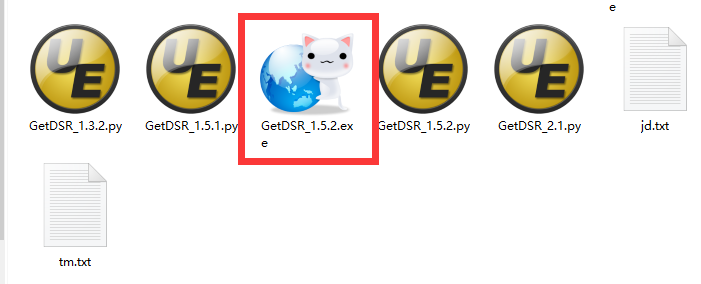






















 467
467











 被折叠的 条评论
为什么被折叠?
被折叠的 条评论
为什么被折叠?








